
Phương pháp 1: CloudConvert
Dịch vụ trực tuyến CloudConvert hỗ trợ chuyển đổi các loại tệp khác nhau, bao gồm DWG trong DXF. Nếu bạn có một số đối tượng cần được thực hiện, công cụ này sẽ cho phép tác vụ này ở chế độ hàng loạt.
Chuyển đến dịch vụ trực tuyến CloudConvert
- Nhấp vào liên kết ở trên để truy cập trang dịch vụ trực tuyến CloudConvert Online, nơi bạn đảm bảo rằng các định dạng đã chọn để chuyển đổi là chính xác.
- Sau đó nhấp vào "Chọn tệp" để đi đến lựa chọn các đối tượng.
- Menu thả xuống mở ra thông qua đó bạn có thể chèn một liên kết đến tệp, nhập nó từ lưu trữ đám mây hoặc tải xuống từ tệp cục bộ.
- Chúng tôi đã chọn cách cuối cùng, mở "Explorer" và tìm tệp DWG cần thiết ở đó.
- Nếu cần thiết, đồng thời thêm các tập tin khác.
- Chạy quá trình chuyển đổi bằng cách nhấn "Chuyển đổi".
- Mong kết thúc tải tệp vào máy chủ và xử lý chúng.
- Khi quá trình chuyển đổi được hoàn thành, tệp đã hoàn thành có thể được tải xuống máy tính hoặc tải xuống ngay vào đám mây.
- Sau khi hoàn thành việc tải xuống, hãy mở DXF thông qua phần mềm được sử dụng và đảm bảo rằng tất cả các đối tượng đã được chuyển đổi chính xác, cũng như các lớp, nếu chúng tồn tại trong vật liệu nguồn.
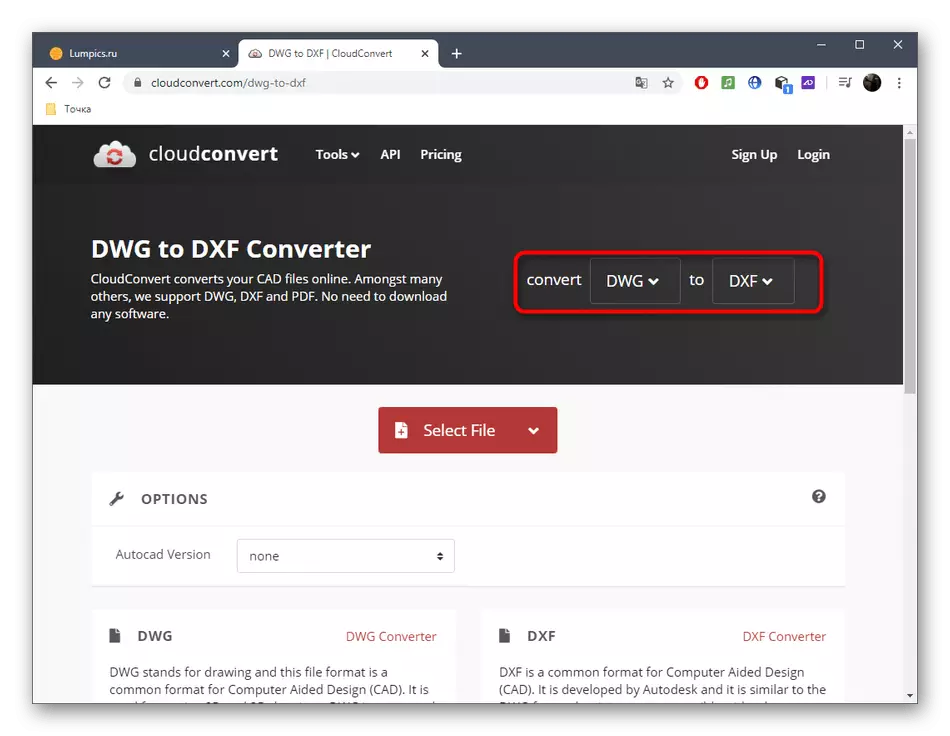
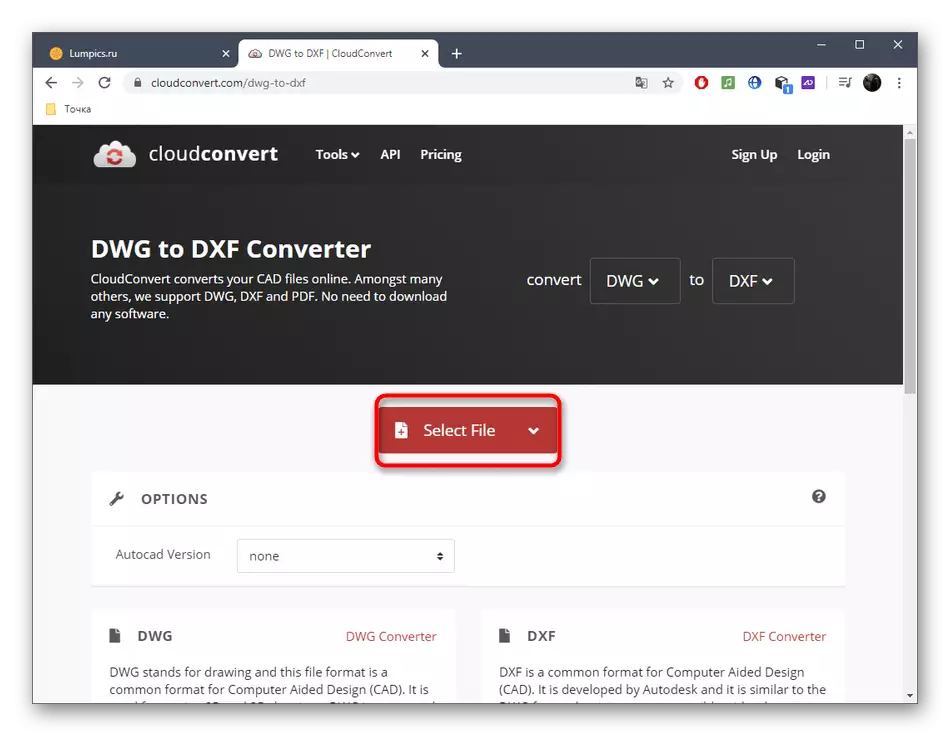
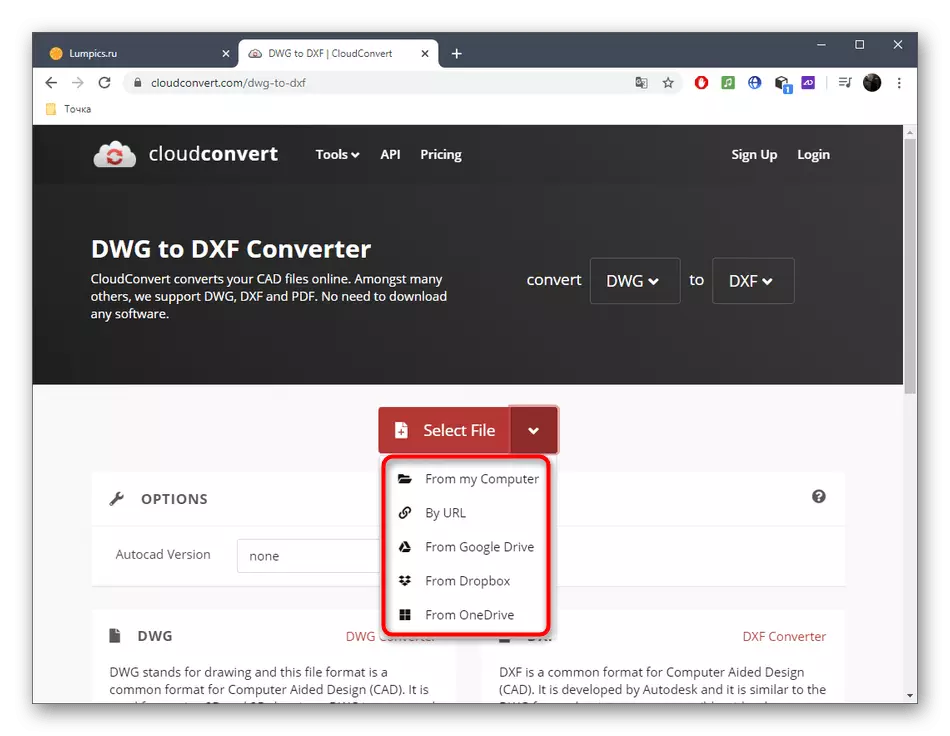

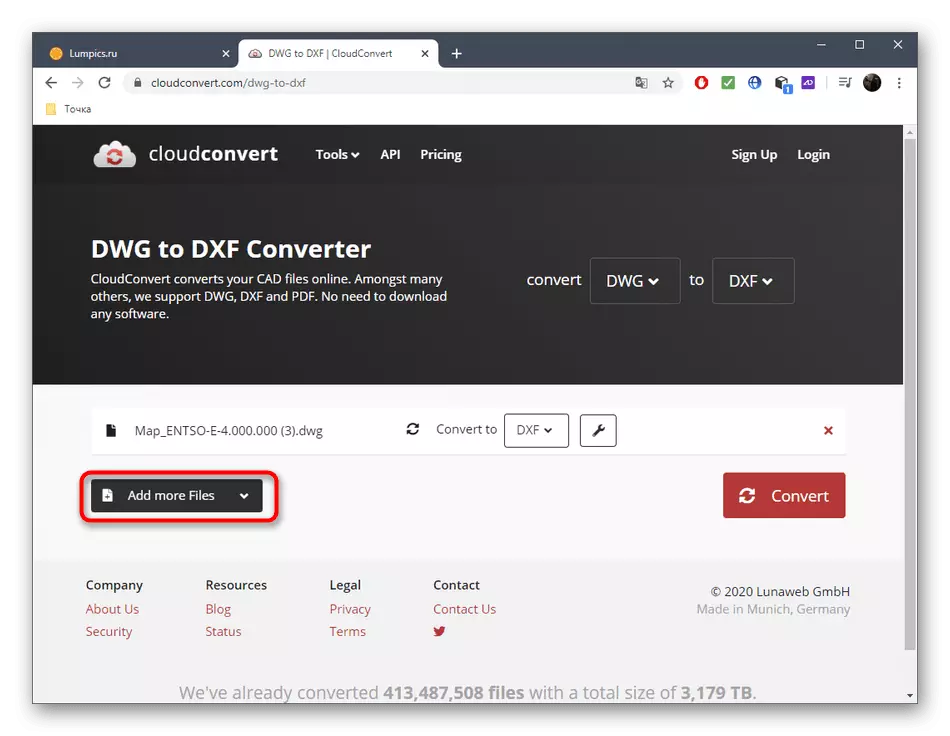
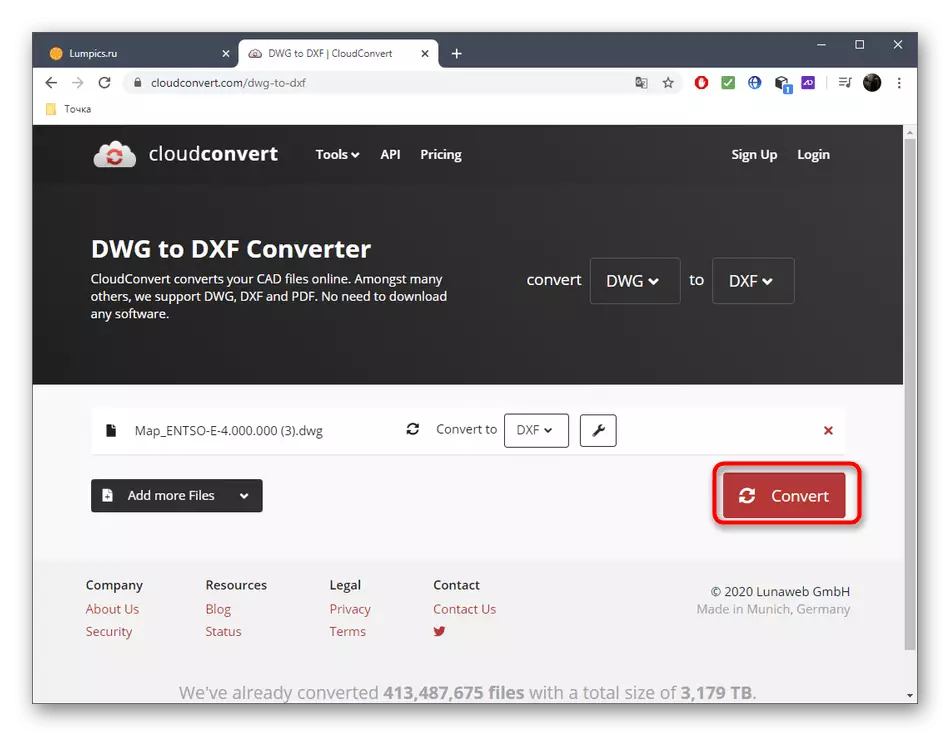
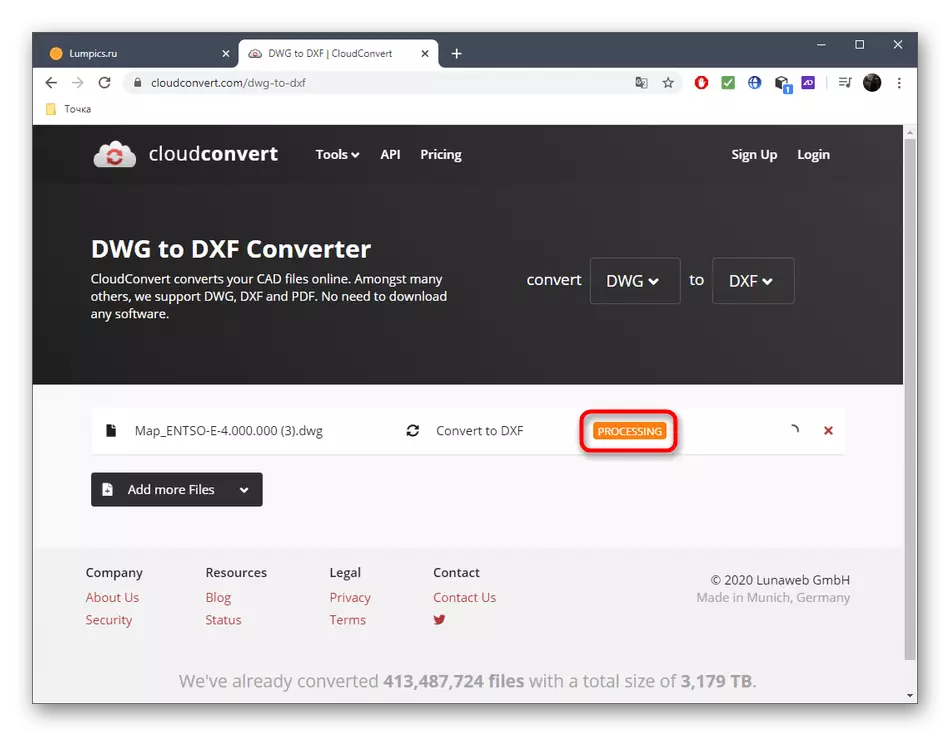
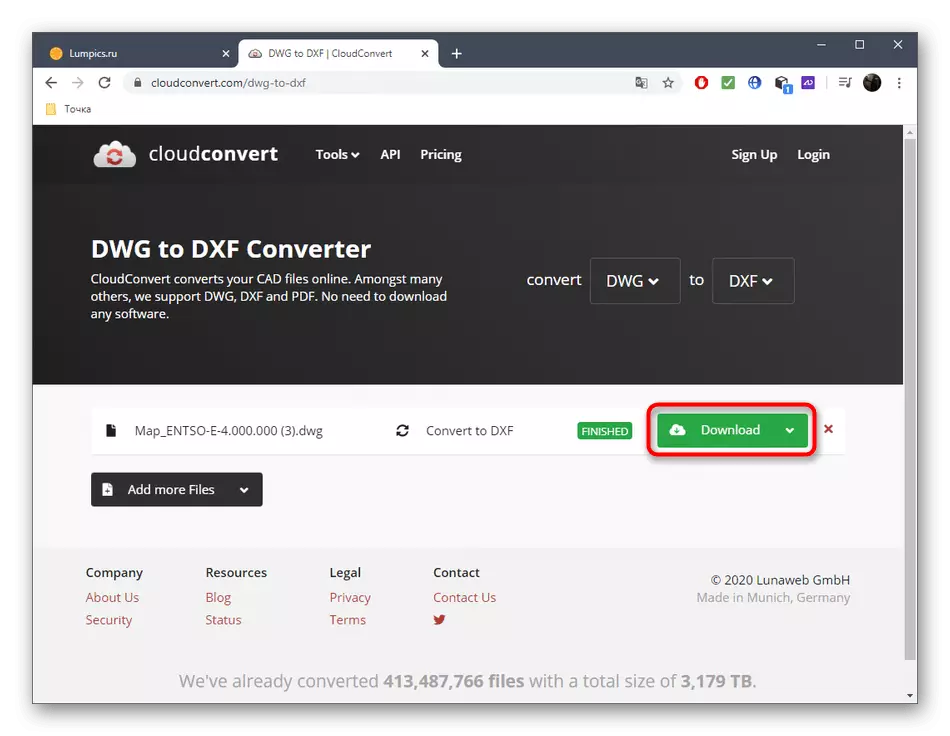
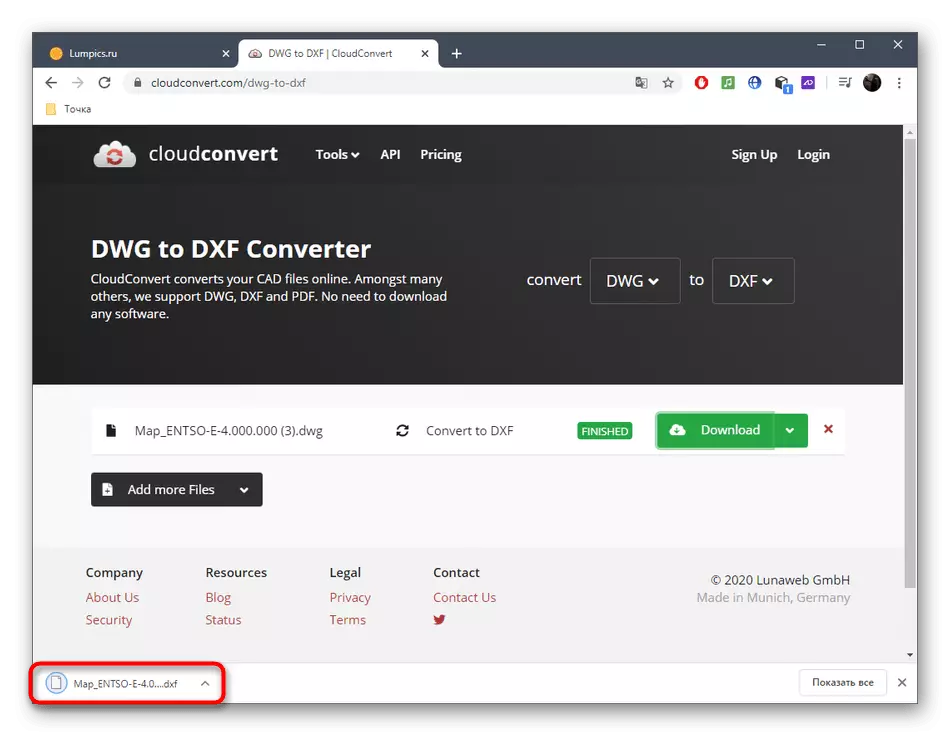
Phương pháp 2: OnlineconvertFree
OnlineconvertFree là một dịch vụ trực tuyến đa chức năng khác, nguyên tắc tương tác tương tự như các nguyên tắc được thảo luận ở trên. Các hướng dẫn sau đây đi kèm với người dùng mới làm quen.
Chuyển đến dịch vụ trực tuyến OnlineconvertFree
- Ở trên trang chính OnLineConvertFree, nhấp vào "Chọn tệp".
- Trong cửa sổ "Explorer", tìm thấy nó và tải xuống các tệp cần thiết ở định dạng nguồn.
- Duyệt danh sách của họ trên trang web và thêm nhiều yếu tố để xử lý hàng loạt nếu cần thiết.
- Nhấp vào "Chuyển đổi tất cả thành" để chọn định dạng để chuyển đổi.
- Nếu nó không tìm thấy DXF, hãy sử dụng menu chuỗi tìm kiếm.
- Trước đây, hãy đảm bảo rằng định dạng được chọn chính xác.
- Nút "Chuyển đổi" chạy chuyển đổi.
- Mong đợi kết thúc xử lý, có thể mất một thời gian nhất định tùy thuộc vào kích thước và số lượng tệp đã chọn.
- Bạn sẽ được thông báo về việc hoàn thành chuyển đổi. Để tải xuống một tệp, nhấp vào Tải xuống Tải xuống.
- Nếu một số đối tượng được xử lý đồng thời ngay lập tức, bạn sẽ cần nhấp vào Tải xuống tất cả trong ZIP.
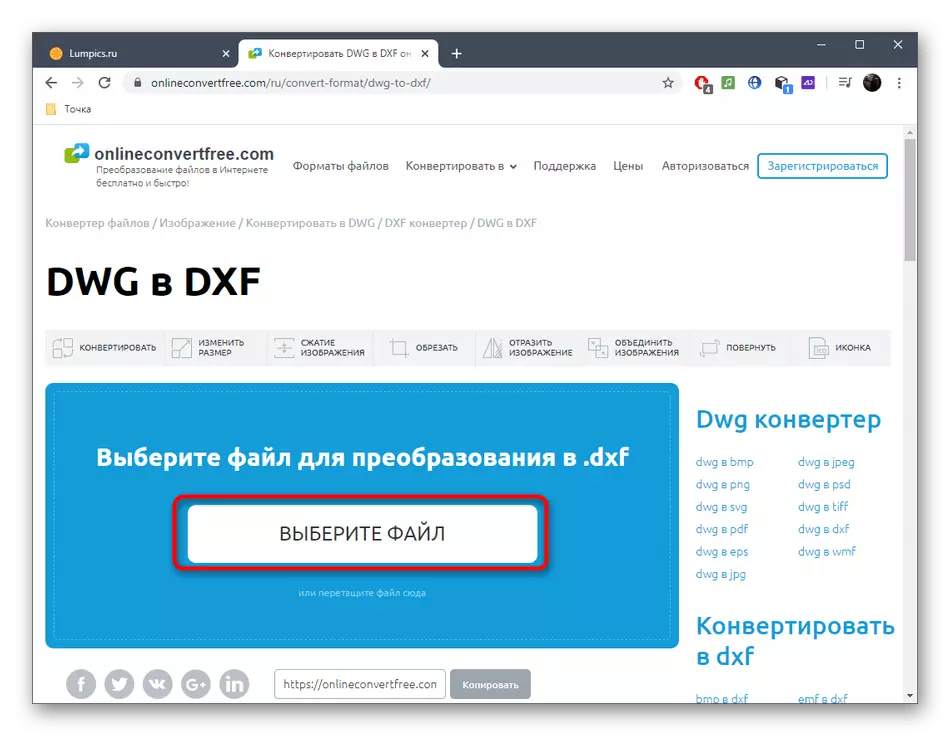
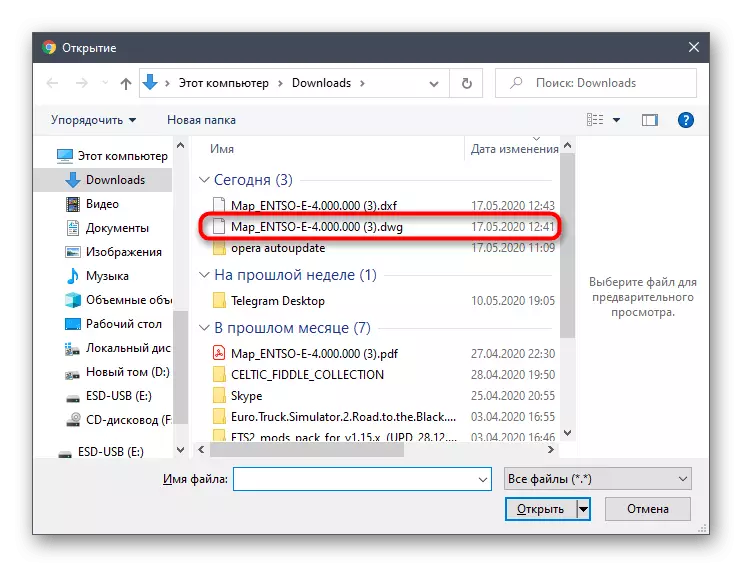
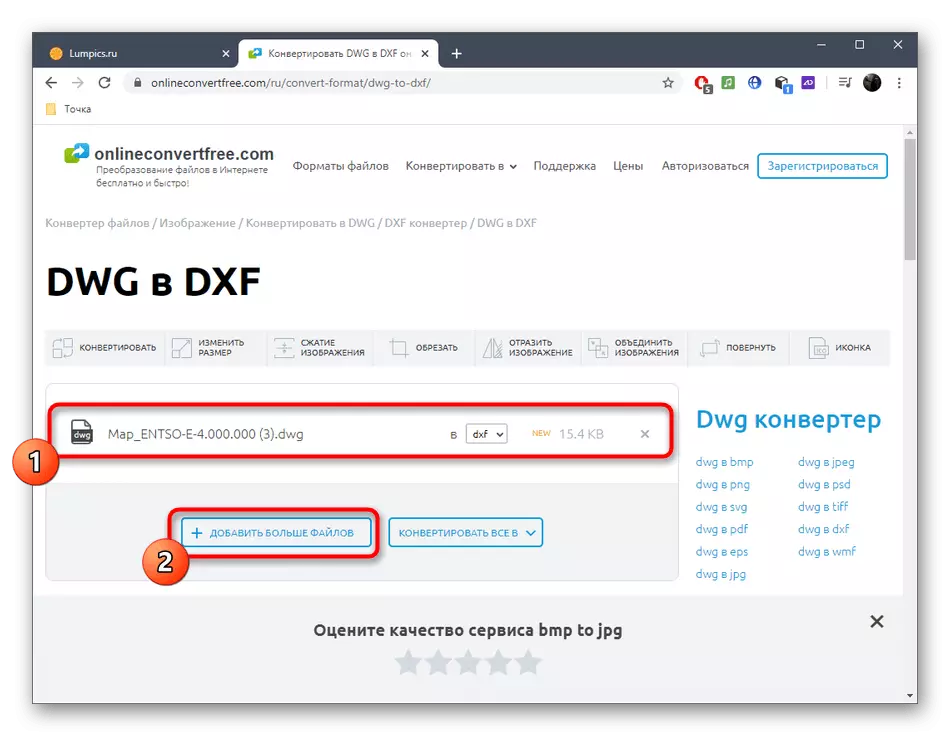
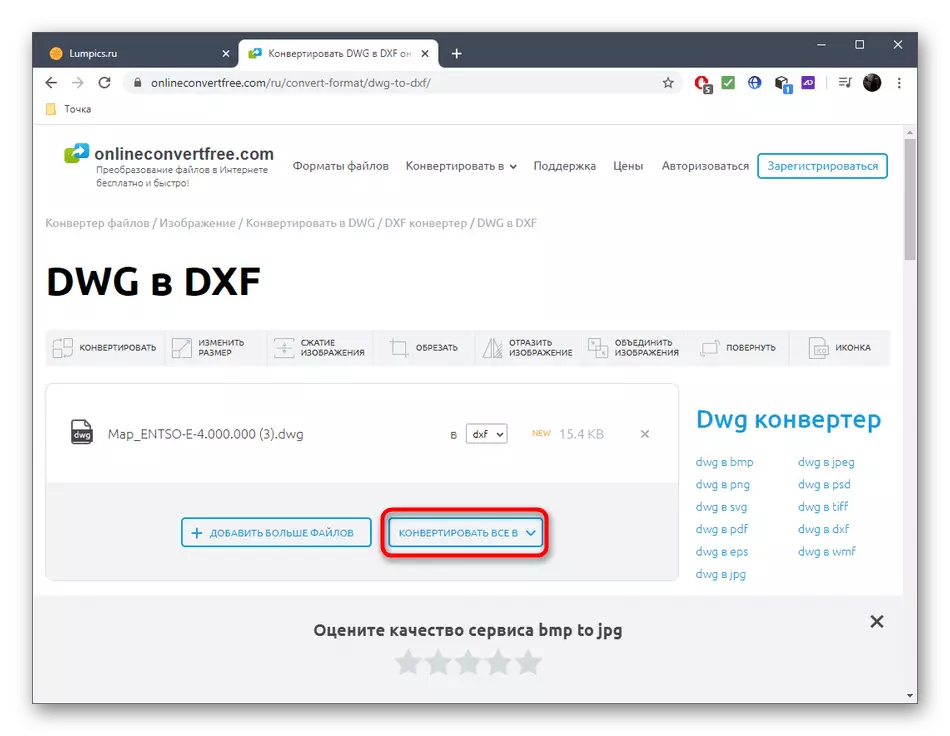
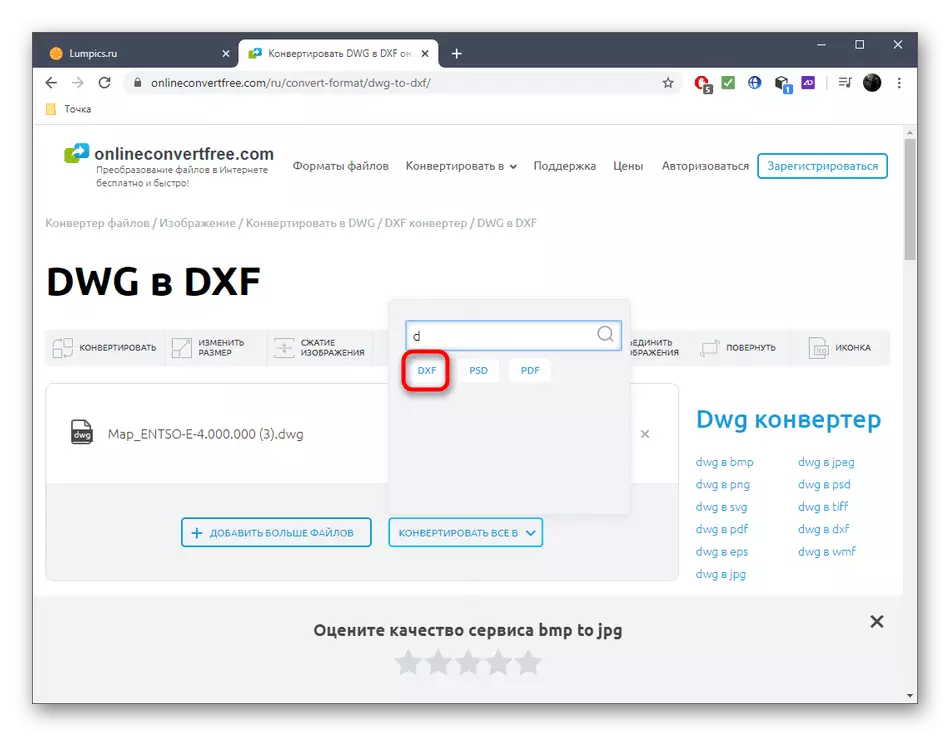
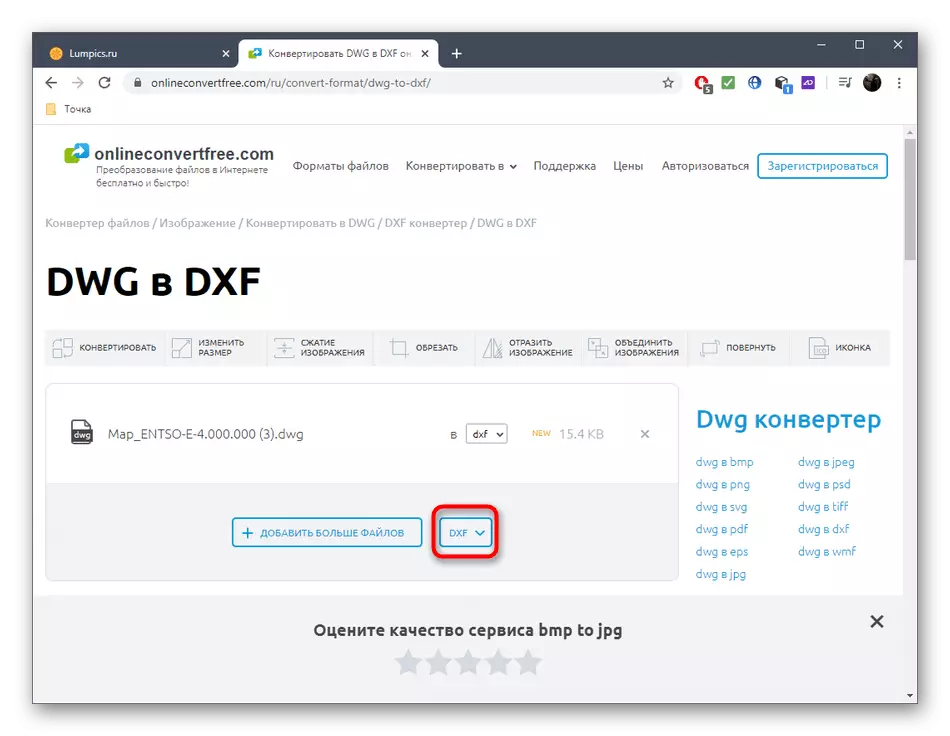
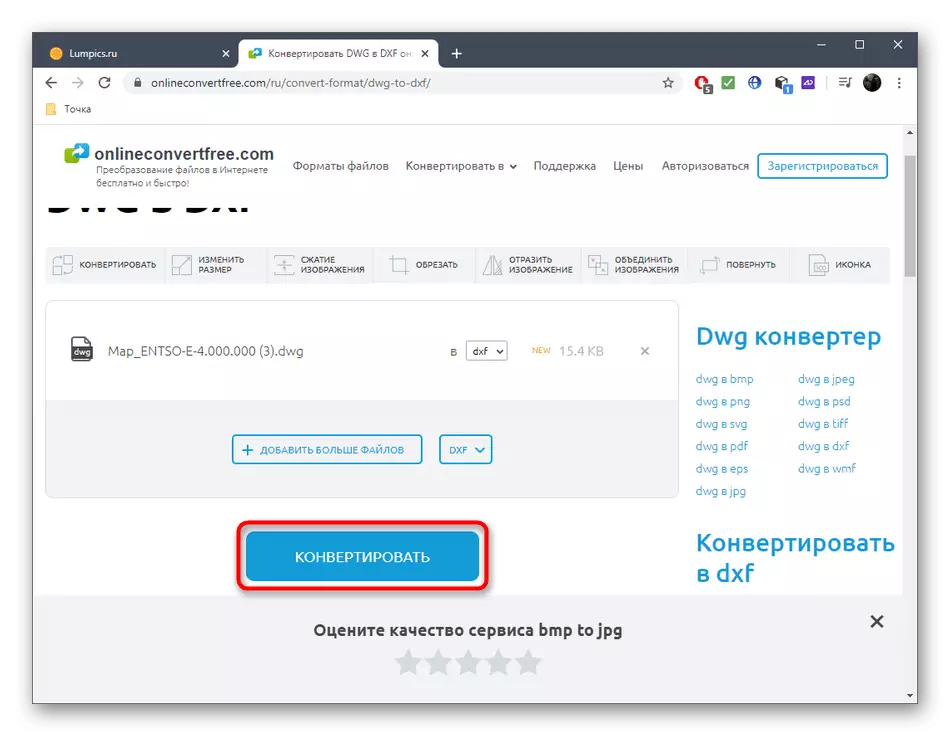
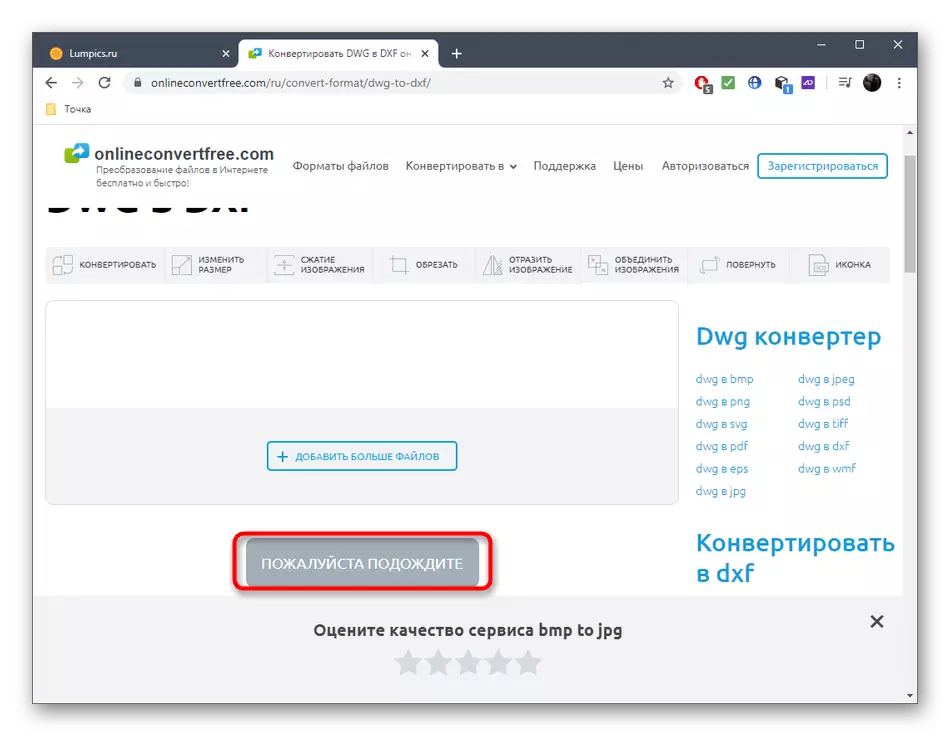
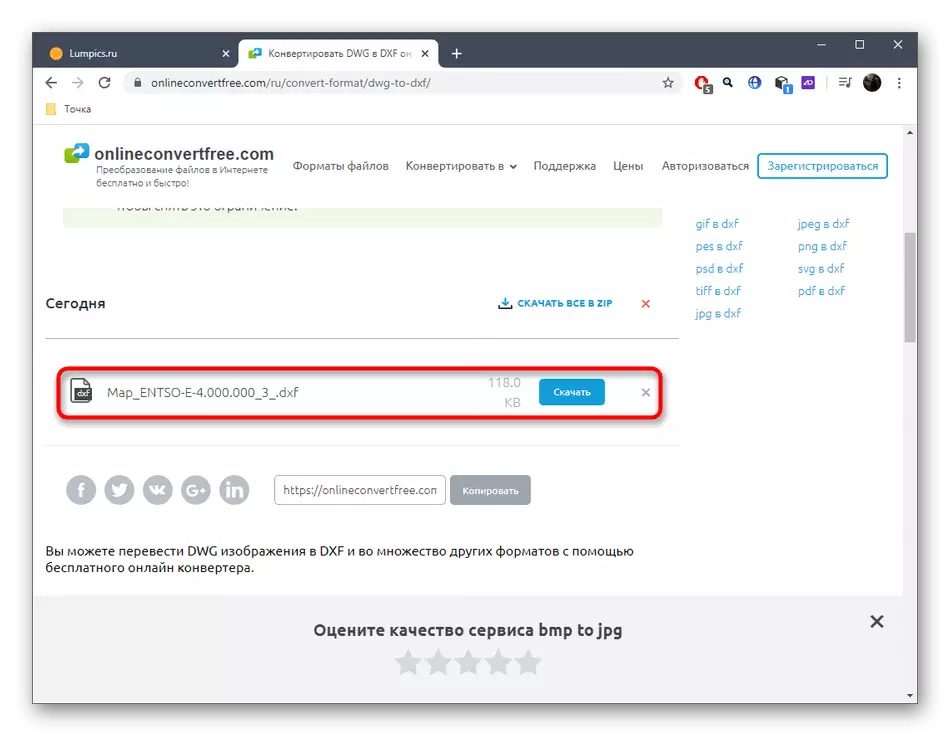
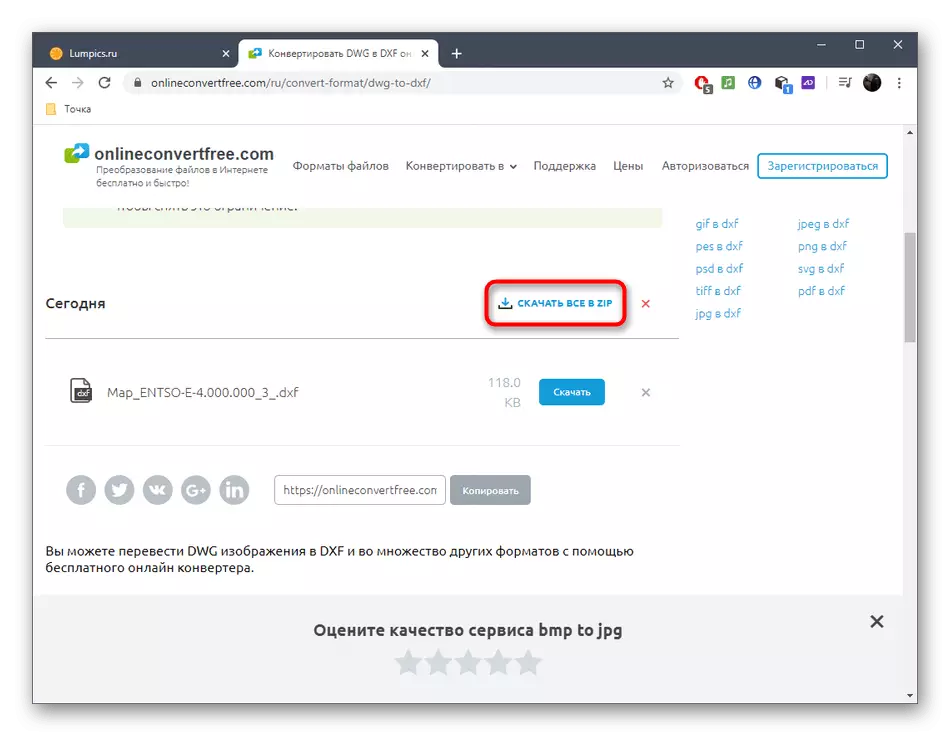
Phương pháp 3: Convertio
Ở nơi cuối cùng, convertio được đặt, vì ít nhất là dịch vụ trực tuyến này và đối phó hoàn hảo với nhiệm vụ, kém hơn so với tốc độ xử lý trước đó và các vấn đề tạm thời của máy chủ, với người dùng phải đối mặt với người dùng.
Chuyển đến Dịch vụ Triệu đổi Trực tuyến
- Để chuyển đổi DWG sang PDF thông qua Convertio, nhấp vào liên kết ở trên và ngay lập tức đi để thêm tệp từ đám mây hoặc từ đĩa cứng.
- Trong "Explorer" đã quen thuộc để tìm một hoặc nhiều tệp cần thiết để chuyển đổi tệp.
- Chọn định dạng kết thúc và nhấp vào "Chuyển đổi".
- Trong một thời gian, cần phải đảm bảo rằng các đối tượng được tải xuống máy chủ, sau đó việc xử lý sẽ bắt đầu.
- Tải xuống các tập tin đã nhận lại với nhau hoặc lần lượt. Kết quả có thể được tải xuống cho một ngày khác, và sau khi chúng sẽ bị xóa khỏi máy chủ.
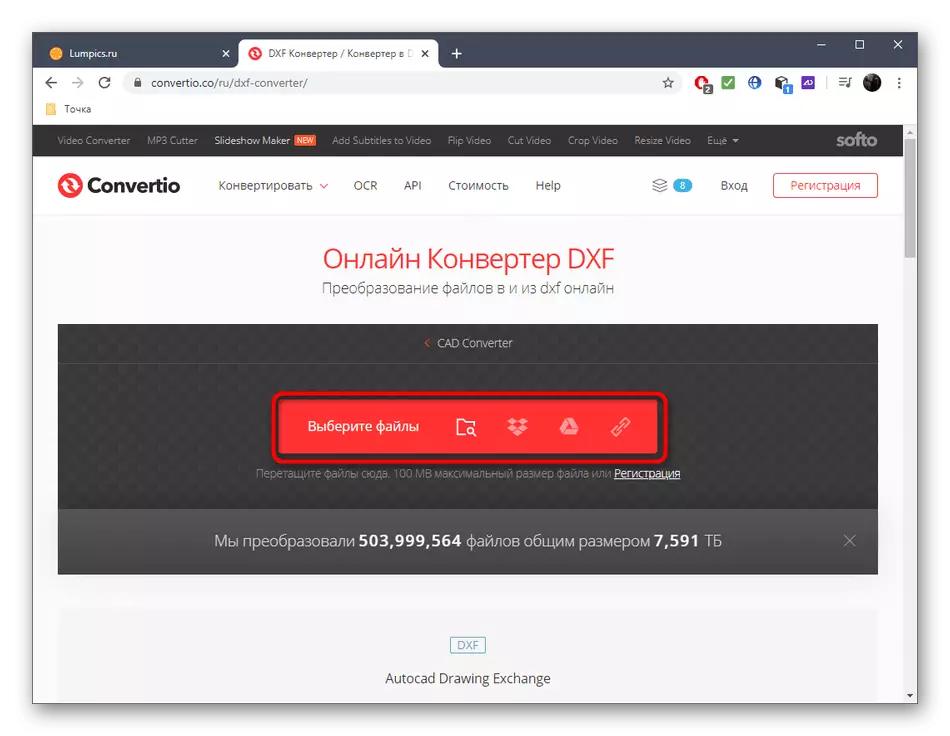
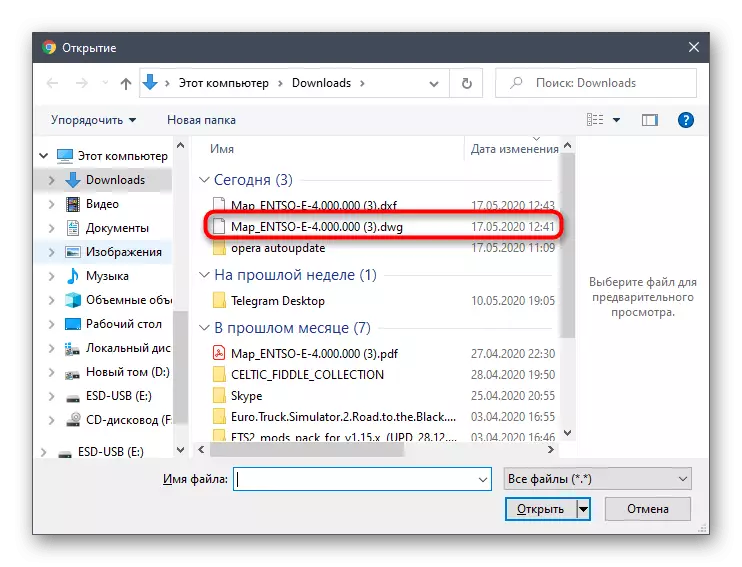
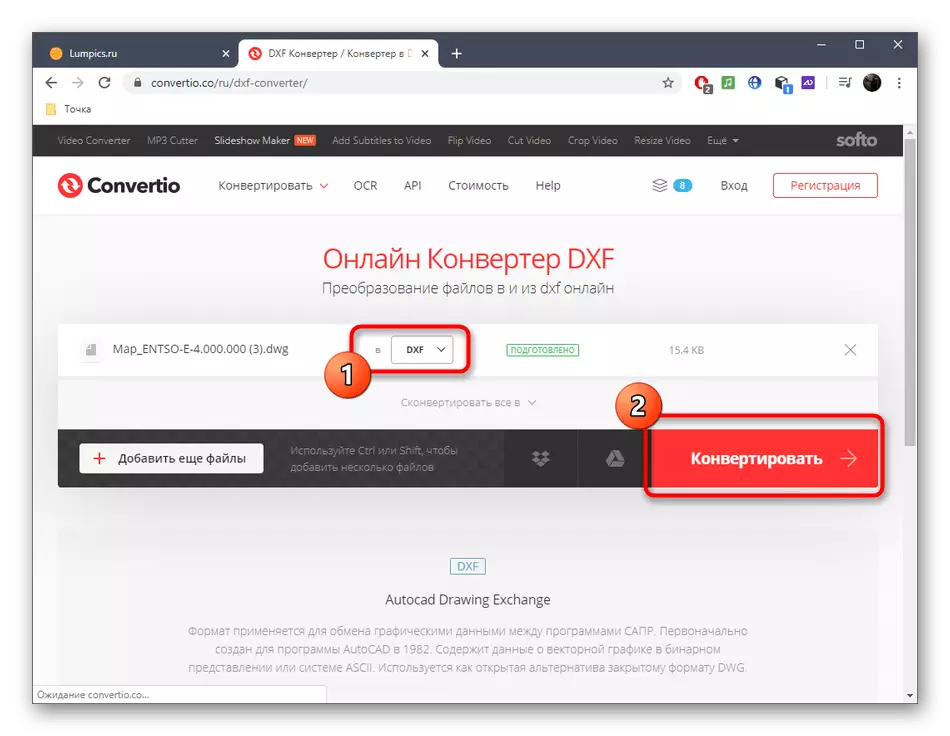

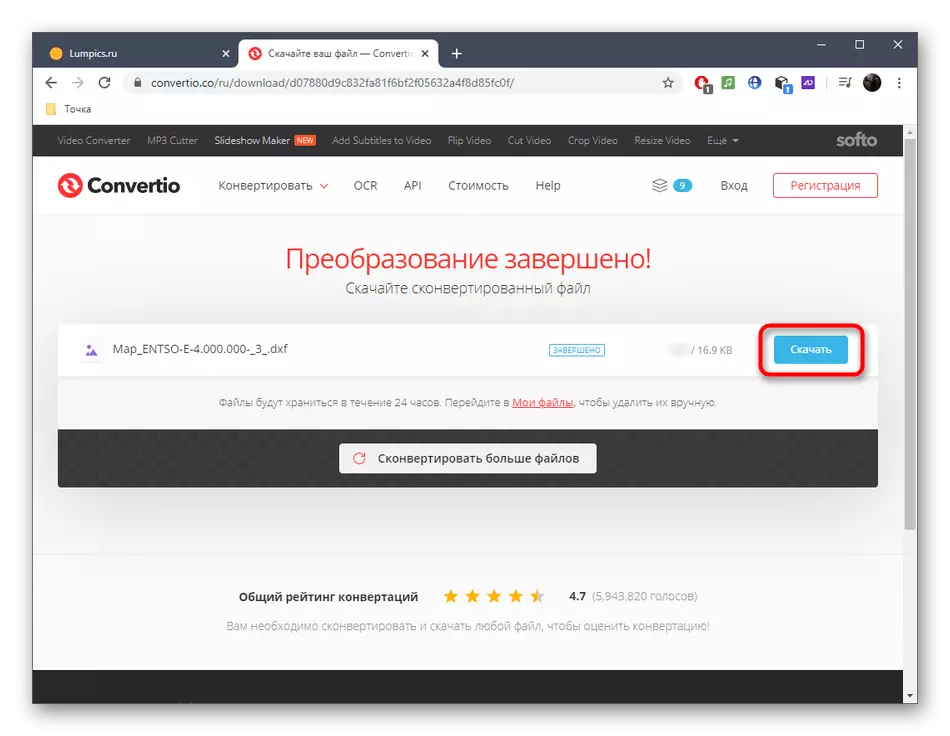
Đừng quên kiểm tra các tệp DXF khi quá trình xử lý được hoàn thành bằng phần mềm chuyên dụng hoặc dịch vụ trực tuyến để đảm bảo rằng các dự án đã lưu được hiển thị chính xác. Để làm điều này, làm quen với các hướng dẫn sau.
Đọc thêm:
Mở tệp ở định dạng DXF
Mở tệp DXF mở trực tuyến
